Windows 98下安装phpMyAdmin的方法_PHP
phpmyadminWindows98
1.安装PHP4软件获得:国外http://www.php.net;国内http://www.phpchina.com, http://phpuser.com等得到压缩包以后解压缩到c:\php4目录下.
拷贝php4ts.dll,msvcrt.dll到C:\windows\system
把php.ini-dist改名为php.ini拷贝到c:\windows\
编辑这个文件,很简单,只要更改少许几个选项.
extension_dir = c:\php4
extension =php_ldap.dll
extension =php_zlib.dll
extension =php_calendar.dll
extension =php_exif.dll
extension =php_ftp.dll
extension =php_mssql70.dll
extension =php_imap.dll
有就去掉前面的分号,没有就自己加上。建议先不要更改这个部分,否则容易出现错误.
这里出现:
X-Powered-By: PHP/4.0.0
Content-type: text/html
就是因为在php.ini文件中指定加载了无效的或者不存在的php_*.dll 文件,加载这些错误信息还可能导致浏览器寻找不到服务器.在经历了漫长而艰苦的等待以后,IE对你说:
兄弟! 找不到服务器!请节哀顺便.....哈哈!
完了就这么简单,还有了,
如果你用的WEB Server是PWS, 那么还要更改一个地方!
browscap = C:\windows\system\inetsrv\browscap.ini
并且修改一下PWS-php4.reg 文件
".php"=" [PUT PATH HERE]\\php4isapi.dll"
改为
".php"="C:\\php4\\ php4isapi.dll"
只需指出php4isapi.dll文件的位置
还可以填加对其他后缀名,具体文件为:
REGEDIT4
[HKEY_LOCAL_MACHINE\SYSTEM\CurrentControlSet\Services
\w3svc\parameters\Script Map]
".php"="C:\\php4\\ php4isapi.dll"
".php3"="C:\\php4\\ php4isapi.dll"
".php4"="C:\\php4\\ php4isapi.dll"
".phtml"="C:\\php4\\ php4isapi.dll"
保存退出,双击执行,写入注册表!
其他细部设置:
asp_tags = On ; 允许使用ASP风格的标记
upload_max_filesize = 2097152;上载文件的最大字节
mysql.default_host = localhost;
mysql.default_user = root;
mysql.default_password= yourpasswd;
以上关于mysql的设置可以在my.cnf中完成.这里只给出了很少的部分,其它内容的设置还要靠大家自己去摸索!
include_path = \path1;\path2;\path3....
在您使用include函数时,只有被指定的目录下的文件才可以被包含.
关于doc_root与user_dir的设置方法.
设置了doc_root以后,只有doc_root目录下面的php文件可以执行!
比如doc_root=c:\php4\test
那么PHP文件只有放到这个目录下面才能被解释执行.
当没设置user_dir时,被控制文件读取的是doc_root。
如http://localhost/doc.php3这个URL,打开了 c:\php4\test\下面的doc.php3文件,而不是c:\program
files\....\htdocs\下面的doc.php3文件。关于 user_dir的设置问题,本人还是没有搞清楚,希望高手指教!
2.安装APACHE1.3.12
软件获得:http://www.apache.org;http://www.phpchina.com; http://phpuser.com;http://www.phpsite.net。
软件的安装很简单,下载完后直接双击执行安装.
配置conf目录下的httpd.conf文件.
#BindAddress *改为 BindAddress 127.0.0.1
#Servername new.host.name改为Servername localhost
出现类似的错误的原因可能就是没有指定servername.
"cannot determine local host name,use servername to set it manually"
好了,你的apache已经可以运行了!
运行你的apache.应该显示:
Apache/1.3.12 (Win32) running...
注意,这里假设您的APACHE是安装在默认目录下即:
C:/Program Files/Apache Group/Apache
否则文档中的serverroot以及docmentroot 等也要更改。比如你是安装在c:\apache下.那么
serverroot = c:/apache docmentroot = c:/apache/htdocs
其他选项依次类推
如果你的机器还安装了别的服务器程序,而你又希望他们共同为你效劳那么你就必须改一下port ,默认为80,你可以改为81或者8080. 不要使用其他一些常用的端口比如21,23,
25等(废话^_^).
好了,下面让你的APACHE来支持PHP4. 加上下面这么几句,基本上就可以了!
ScriptAlias /php4/ "C:/php4/"
AddType application/x-httpd-php4 .php
AddType application/x-httpd-php4 .php3
AddType application/x-httpd-php4 .php4
Action application/x-httpd-php4 "/php4/php.exe"
;不要写成
;Action application/x-httpd-php4 "c:/php4/php.exe"
;否则会出错的.
在httpd.conf中分别找到相似的行,加进去,这样容易维护一些. 关于默认启动文档:apache的默认启动文档为index.html DirectoryIndex
index.html 把它改为你想要的默认启动文档
想要支持更多文档要象这样:
DirectoryIndex index.htm
DirectoryIndex index.php
DirectoryIndex index.php3
DirectoryIndex index.php4
完成了! 写一个测试文件:
phpinfo();
?>
保存为info.php
在浏览器中输入http://localhost/info.php
别忘了要先运行APACHE啊!
3.安装PWS
软件获得:WIN98光盘add-ons\pws目录内。呵呵,直接setup就可以了,无须配置!安装完了后,运行PWS,点高级建立一个虚拟目录,点编辑属性修改其属性.默认为读取和脚本中间还有一个执行,在前面打上勾,把它选上 .这个目录下面的PHP4文件就可以运行了!
注意在PHP.INI文件中设置
browscap = C:\windows\system\inetsrv\browscap.ini
如果没有设置的话,PHP4是不可能跑起来的.
4.安装MYSQL(mysql-3.23.21-beta-win)
软件获得:国外http://www.mysql.com; 国内http://www.phpchina.com;http://phpuser.com, http://www.phpsite.net。
运行setup文件执行安装,完毕后应该没有任何提示,这时mysql
已经安装到你的系统中去了,默认目录为:c:\mysql
在c:\mysql下有一个文件my-example.cnf改名为 my.cnf拷贝到c:\下面.
无须修改!!!
可以加入用户名,密码,登陆主机,数据库和端口等信息!
到c:\mysql\bin目录下. 双击mysqld执行!正常情况下DOS窗口一闪而过. 建议打开一个MS-DOS窗口在c:\mysql\bin>提示符下输入
mysqld
执行MYSQL守护进程!
[如果没有mysqld就应该有mysqld-shareware.exe执行它也一样的]
如果没有任何提示,表示没有错误!你的mysql已经开始运行了! 你可以试着输入几个命令来测试一下:
C:\mysql\bin>mysqladmin ping
mysqld is alive
C:\mysql\bin>mysqlshow
+-----------+
| Databases |
+-----------+
| mysql |
| test |
+-----------+
以上为正常情况!
输入mysql进行登陆!
C:\mysql\bin>mysql C:\mysql\bin>mysql -u root -p
Welcome to the MySQL monitor. Commands end with ; or \g.
Your MySQL connection id is 8 to server version: 3.23.21-beta-debug
Type 'help' for help.
mysql>
记得在登陆之前运行mysqld,否则就会出现这样的错误提示:
Can't connect to MySQL server on 'localhost'
恩,你遇到过吗?反正我在开始运行mysql的时候,就是这样!
5.安装Phpmyadmin VER:(phpMyAdmin_2.1.0)
这就是一个用php写的应用程序,直接拷贝到可执行php的目录下运行即可.比如
c:/program files/apache group/apache/htdocs/phpmyadmin/
修改一下config.inc.php3文件,把
require("english.inc.php3");
改为
require("chinese_gb.inc.php3");
要是您的E文足够好的话,不改也行啊!反正我的E文是^@#^%^%$&^&^*@$#@$#&*&*&*(()(#@!
呵呵!
好了,执行一下建表任务,看看好不好用!!!
我已经讲完了,这是我的做法!建成的调试环境还可以! 我现在还没有发现什么问题!由于本人也是初学PHP, 所以文中的错误再所难免,希望高手们多多批评指正!
如果您在相似的环境中调试出现了麻烦,不妨参照我的方法做一下, 如果出现了什么问题的话,请和我联系!
MY_ID : Tony Reeves;Reeves etc...
MY_OICQ: 438937
E-mail : lovesally@126.com
homepg : http://loveline.soyou.edu.cn PHP写成的网站,爱情竹叶
另外讲一点,就是关于PHP,MYSQL等软件的获得途径,建议大家还是到它们的开发组的网站上去下载,速度嘛!绝对不会比国内的网站慢的!而且我发现国内的PHP网站对于这些软件的更新都比较慢!比如phpmyadmin,现在的version是2.1.0,国内的网站大多是2.0.1呵呵!
差了好远呢!
好了,祝大家好运!

ホットAIツール

Undresser.AI Undress
リアルなヌード写真を作成する AI 搭載アプリ

AI Clothes Remover
写真から衣服を削除するオンライン AI ツール。

Undress AI Tool
脱衣画像を無料で

Clothoff.io
AI衣類リムーバー

Video Face Swap
完全無料の AI 顔交換ツールを使用して、あらゆるビデオの顔を簡単に交換できます。

人気の記事

ホットツール

メモ帳++7.3.1
使いやすく無料のコードエディター

SublimeText3 中国語版
中国語版、とても使いやすい

ゼンドスタジオ 13.0.1
強力な PHP 統合開発環境

ドリームウィーバー CS6
ビジュアル Web 開発ツール

SublimeText3 Mac版
神レベルのコード編集ソフト(SublimeText3)

ホットトピック
 7625
7625
 15
15
 1389
1389
 52
52
 89
89
 11
11
 31
31
 138
138
 phpmyadminを開く方法
Apr 10, 2025 pm 10:51 PM
phpmyadminを開く方法
Apr 10, 2025 pm 10:51 PM
次の手順でphpmyadminを開くことができます。1。ウェブサイトコントロールパネルにログインします。 2。phpmyadminアイコンを見つけてクリックします。 3。MySQL資格情報を入力します。 4.「ログイン」をクリックします。
 MySQL:世界で最も人気のあるデータベースの紹介
Apr 12, 2025 am 12:18 AM
MySQL:世界で最も人気のあるデータベースの紹介
Apr 12, 2025 am 12:18 AM
MySQLはオープンソースのリレーショナルデータベース管理システムであり、主にデータを迅速かつ確実に保存および取得するために使用されます。その実用的な原則には、クライアントリクエスト、クエリ解像度、クエリの実行、返品結果が含まれます。使用法の例には、テーブルの作成、データの挿入とクエリ、および参加操作などの高度な機能が含まれます。一般的なエラーには、SQL構文、データ型、およびアクセス許可、および最適化の提案には、インデックスの使用、最適化されたクエリ、およびテーブルの分割が含まれます。
 単一のスレッドレディスの使用方法
Apr 10, 2025 pm 07:12 PM
単一のスレッドレディスの使用方法
Apr 10, 2025 pm 07:12 PM
Redisは、単一のスレッドアーキテクチャを使用して、高性能、シンプルさ、一貫性を提供します。 I/Oマルチプレックス、イベントループ、ノンブロッキングI/O、共有メモリを使用して同時性を向上させますが、並行性の制限、単一の障害、および書き込み集約型のワークロードには適していません。
 なぜMySQLを使用するのですか?利点と利点
Apr 12, 2025 am 12:17 AM
なぜMySQLを使用するのですか?利点と利点
Apr 12, 2025 am 12:17 AM
MySQLは、そのパフォーマンス、信頼性、使いやすさ、コミュニティサポートに選択されています。 1.MYSQLは、複数のデータ型と高度なクエリ操作をサポートし、効率的なデータストレージおよび検索機能を提供します。 2.クライアントサーバーアーキテクチャと複数のストレージエンジンを採用して、トランザクションとクエリの最適化をサポートします。 3.使いやすく、さまざまなオペレーティングシステムとプログラミング言語をサポートしています。 4.強力なコミュニティサポートを提供し、豊富なリソースとソリューションを提供します。
 MySQLの場所:データベースとプログラミング
Apr 13, 2025 am 12:18 AM
MySQLの場所:データベースとプログラミング
Apr 13, 2025 am 12:18 AM
データベースとプログラミングにおけるMySQLの位置は非常に重要です。これは、さまざまなアプリケーションシナリオで広く使用されているオープンソースのリレーショナルデータベース管理システムです。 1)MySQLは、効率的なデータストレージ、組織、および検索機能を提供し、Web、モバイル、およびエンタープライズレベルのシステムをサポートします。 2)クライアントサーバーアーキテクチャを使用し、複数のストレージエンジンとインデックスの最適化をサポートします。 3)基本的な使用には、テーブルの作成とデータの挿入が含まれ、高度な使用法にはマルチテーブル結合と複雑なクエリが含まれます。 4)SQL構文エラーやパフォーマンスの問題などのよくある質問は、説明コマンドとスロークエリログを介してデバッグできます。 5)パフォーマンス最適化方法には、インデックスの合理的な使用、最適化されたクエリ、およびキャッシュの使用が含まれます。ベストプラクティスには、トランザクションと準備された星の使用が含まれます
 Apacheのデータベースに接続する方法
Apr 13, 2025 pm 01:03 PM
Apacheのデータベースに接続する方法
Apr 13, 2025 pm 01:03 PM
Apacheはデータベースに接続するには、次の手順が必要です。データベースドライバーをインストールします。 web.xmlファイルを構成して、接続プールを作成します。 JDBCデータソースを作成し、接続設定を指定します。 JDBC APIを使用して、接続の取得、ステートメントの作成、バインディングパラメーター、クエリまたは更新の実行、結果の処理など、Javaコードのデータベースにアクセスします。
 phpmyAdmin接続mysql
Apr 10, 2025 pm 10:57 PM
phpmyAdmin接続mysql
Apr 10, 2025 pm 10:57 PM
phpmyadminを使用してmysqlに接続する方法は? phpmyadminにアクセスするためのURLは、通常、http:// localhost/phpmyadminまたはhttp:// [サーバーIPアドレス]/phpMyAdminです。 MySQLユーザー名とパスワードを入力します。接続するデータベースを選択します。 [接続]ボタンをクリックして、接続を確立します。
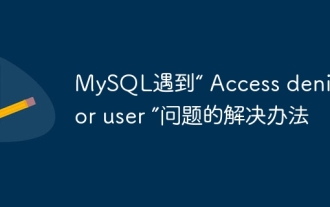 MySQLの解決策は、「ユーザーのために拒否されたアクセス」という問題に遭遇します
Apr 11, 2025 pm 05:36 PM
MySQLの解決策は、「ユーザーのために拒否されたアクセス」という問題に遭遇します
Apr 11, 2025 pm 05:36 PM
MySQLの「ユーザーのアクセス拒否」を解決する方法エラー:1。ユーザーの許可を確認して、データベースに接続します。 2。パスワードをリセットします。 3.リモート接続を許可します。 4。更新権限。 5.データベースサーバーの構成(Bind-Address、Skip-Grant-Tables)を確認します。 6.ファイアウォールルールを確認します。 7.MySQLサービスを再起動します。ヒント:データベースをバックアップした後に変更を加えます。




